| Oracle BPEL Process Manager開発者ガイド 10g(10.1.3.1.0) B31874-03 |
|
 戻る |
 次へ |
Oracle BPELポートレットは、Oracle BPEL Controlレポート・ポートレットおよびOracle BPEL Worklistアプリケーション・ポートレットで構成されます。この章では、Oracle BPELポートレットのデプロイ方法、およびこれらのポートレットからデータにアクセスするためのOracle Application Server Portal(OracleAS Portal)の構成方法について説明します。
この章の内容は次のとおりです。
OracleAS Portalは、エンタープライズ規模のポータルの開発、デプロイ、管理および構成に使用するOracle Application Serverのコンポーネントです。OracleAS Portalを使用することで、相互に関連のない複数のデータソースからの情報を1つのビューにまとめて表示できます。このビューはポータル・ページと呼ばれ、様々なデータソースからそれぞれコンテンツを取得可能な、ポートレットと呼ばれるコンポーネントを1つ以上含むことができます。
ポートレット・パラメータは、ポートレットに値を渡す方法を構成するための手段です。ポートレット・パラメータを使用することで、特定のページまたはユーザーに固有の情報をポートレットに表示できます。ポートレット・パラメータは、ポートレットの開発者によって作成され、ユーザー・インタフェースを介してページの設計者に公開されます。ページの設計者は、ポートレットをページに追加し、パブリック・ポートレット・パラメータに値を割り当てることで、ポートレットにページ固有の情報を表示できます。
Webプロバイダでは、ポートレットをOracleAS Portalにデプロイできます。Webプロバイダは、OracleAS Portalと同じアプリケーション・サーバーに配置することも、リモート・アプリケーション・サーバーに配置することもできます。または、ネットワーク上の任意の場所に配置してもかまいません。Webプロバイダは、デプロイ、定義およびOracleAS Portalとの通信に、XML、SOAP、HTTPまたはJ2EEなどのオープン・スタンダードを使用します。
図21-1に、この統合の概要を示します。
次のポートレットにアクセスするように、OracleAS Portalを構成できます。
Oracle BPEL Controlレポート・ポートレット
これを使用すると、選択したBPELプロセスのインスタンスの動作(すなわち、インスタンス状態、インスタンス実行時間、パフォーマンス、アクティビティ・センサー、フォルト・センサーおよびプロセス時間分布)を示すレポートにアクセスできます。Oracle BPEL Controlレポートで、次のことが可能になります。
ビジネス・プロセス・インスタンスのパフォーマンスの概要の取得
BPELプロセス・インスタンスのデータ分析および重要な決定の実行
ビジネス・プロセスを構成するアクティビティのデータ分析
フォルトの識別とデバッグ、および適切な修正処理の実行
|
関連項目: これらのレポート・タイプに関する追加説明は、次のドキュメントを参照してください。 |
Oracle BPEL Worklistアプリケーション・ポートレット
これを使用すると、Oracle BPEL Worklistアプリケーションにアクセスできます。このアプリケーションは、ユーザーが割り当てられたタスクのアクセスおよび操作に使用できるWebインタフェースです。表示されるタスクはユーザーのプロファイルに応じて変化し、許可されるアクションはユーザーの権限に応じて変化します。Oracle BPEL Worklistアプリケーションは、BPELワークリスト・サービスの上部に位置するレイヤーです。
|
関連項目: Oracle BPEL Worklistアプリケーション・ポートレットの説明およびOracle BPEL Worklistアプリケーションのその他の詳細は、次のドキュメントを参照してください。 |
|
注意: アイデンティティ・サービスのデモ・ユーザー・コミュニティをインストールし、Oracle BPEL Process Managerに付属のワークフロー・サービス・サンプルを実行する場合は、それらのユーザーに関するデータをOracle BPEL Worklistアプリケーション・ポートレットに表示できます。 |
OracleAS Portalは、Oracle Internet Directoryを使用します。Oracle Internet DirectoryはLDAP準拠のディレクトリであり、ユーザー・アカウントに対して単一のリポジトリおよび管理環境を提供します。Oracle Internet Directoryは、Oracle BPEL Worklistアプリケーションにおいても使用する必要があります。Oracle BPEL Controlでは不要です。したがって、これらのOracle BPELポートレットを両方使用するには、次のインストール・タイプをインストールしてOracleAS Portalを使用する必要があります。
Oracle Application Server Infrastructure 10gリリース2(10.1.2.0.2)の、Identity Management and Metadata Repositoryインストール・タイプをインストールします。
Portal and Wireless中間層10gリリース2(10.1.2.0.2)をインストールします。
BPEL Process Manager for OracleAS Middle Tier 10.1.3.1.0をインストールします。
|
注意:
|
リリース10.1.3.1.0では、SOA_Oracle_Home¥bpel¥system¥services¥config¥is_config.xmlファイルのカスタマイズを介して複数のレルムがサポートされます。is_config.xmlファイルには、ポートレットを使用するポータルのOracle Internet Directoryインスタンスに対応する構成(レルム)を含める必要があります。is_config.xmlは複数のレルムをサポートするように構成できるため、wf_client_config.xmlファイルではポータルのOracle Internet Directoryインスタンスに対応するis_config.xml内のレルム名を指定する必要があります。
テキスト・エディタを使用して、is_config.xmlと同じディレクトリにあるwf_client_config.xmlファイルを開きます。
jazn.comをis_config.xmlで指定したレルム値に変更します。この値は、OracleAS Portalからアクセスするユーザーの認証に使用されます。たとえば、ポータルのOracle Internet Directoryインスタンスの構成名がis_config.xml内でレルム名portalOIDにより指定されている場合、wf_client_config.xml内のポータル・レルム・マッピング情報は次のようになります。
<!-- specifies the mapping for portal realm to is_config realm -->
<portal>
<realmMapping>portalOID</realmMapping>
</portal>
Oracle BPEL Process Managerをインストールし、Oracle BPELポートレットの.earファイルをデプロイする必要があります。次のいずれかの方法で、.earファイルをデプロイします。
dcmctlユーティリティを使用してポートレットをデプロイするには、次の手順に従います。
次のディレクトリに移動します。
SOA_Oracle_Home¥dcm¥bin
次のコマンドを入力し、Oracle BPELポートレットをデプロイします。
dcmctl deployApplication -f SOA_Oracle_Home¥bpel¥system¥services¥lib¥BPELPortlet.ear -a
BPELPortlet -co OC4J_BPEL -pa orabpel
デプロイが正常に終了すると、次のようなメッセージが表示されます。
Application: bpelportlet Component Name: OC4J_BPEL Component Type: OC4J Instance: mark.my-pc.us.oracle.com
|
関連項目: dcmctlユーティリティの追加情報は、『Oracle Application Server管理者ガイド』を参照してください。
|
Oracle Enterprise Manager 10g Application Server Controlコンソールを使用してポートレットをデプロイするには、次の手順に従います。
次のURLに移動します。
http://hostname:port/em
ここで、
hostnameは、Oracle BPEL Process Managerがインストールされているホストの名前です。
portは、Oracle HTTP Serverポートの番号です。Oracle Enterprise Manager 10g Application Server Controlコンソールへのアクセスに使用されるこのポート番号は、次のソースによっても知ることができます。
インストールのOracleホームのinstallサブディレクトリにあるbpelsetupinfo.txtファイル
SOA_Oracle_Home¥bpel¥utilities¥ant-orabpel.propertiesファイル
次のコマンド
prompt> SOA_Oracle_Home¥opmn¥bin¥opmnctl status -l
|
注意: Windowsプラットフォームでは、Oracle Enterprise Manager 10g Application Server Controlコンソールを「スタート」メニューから起動することもできます。 |
プロンプトが表示されたら、次のログイン詳細を入力します。
| フィールド | 値 |
|---|---|
| ユーザー名 | oc4jadminと入力します。
|
| パスワード | インストール時にoc4jadminユーザー用に指定したパスワードを入力します。
|
Oracle Application Serverのホームページが表示されます。
Oracle BPEL Process ManagerがデプロイされているOC4Jインスタンスを選択します。
「アプリケーション」タブをクリックします。
「EARファイルのデプロイ」をクリックします。
「アプリケーションのデプロイ」ウィンドウが表示されます。
次の詳細を入力します。
| フィールド | 説明 |
|---|---|
| アーカイブの場所 | SOA_Oracle_Home¥bpel¥system¥services¥lib¥BPELPortlet.earファイルを選択します。 |
| アプリケーション名 | BPELPortletと入力します。 |
| 親アプリケーション | orabpelを選択します。 |
「次へ」をクリックします。
次の詳細を入力します。
| フィールド | 説明 |
|---|---|
| アプリケーション名 | BPELPortletと入力します。 |
| 親アプリケーション | orabpelを選択します。 |
| コンテキスト・ルート | BPELPortletと入力します。 |
「次へ」をクリックします。
「デプロイ設定」ウィンドウが表示されます。
タスク「セキュリティ・プロバイダの選択」に移動します。
ドロップダウン・リストから「Oracle Identity Management」を選択します。
Oracle Internet Directoryとともにセキュリティ・プロバイダとしてorabpel親アプリケーションが構成されている場合は、Oracle Internet Directoryのホストおよびポート情報が自動的に表示されます。
「デプロイ」をクリックします。
デプロイ中であることを示すメッセージが表示されます。完了すると、次のメッセージが表示されます。
Application "BPELPortlet" was successfully deployed.
Webプロバイダは、OracleAS Portalにポートレット・データを提供します。最初に、Oracle BPEL Process Manager Webプロバイダを特定のOracleAS Portalインスタンスに登録する必要があります。これにより、Oracle BPEL Controlレポート・ポートレットおよびOracle BPEL Worklistアプリケーション・ポートレットを、OracleAS Portalページで使用できるようになります。
これらのWebプロバイダを登録すると、ポートレットが提供するデータにアクセスできるようになります。
OracleAS Portal 10.1.2.0.2のホームページを開きます。たとえば、次のようになります。
http://hostname:port_number/pls/portal
ここで、hostnameはリリース10.1.2.0.2のPortal and Wireless中間層をインストールしたホスト、port_numberは通常7777です。不明な場合は、Portal and WirelessインストールのSOA_Oracle_Home¥installディレクトリのsetupinfo.txtファイルを参照してください。OracleAS Portalには、Oracle Application Serverの「ようこそ」ページ上のリンクからもアクセスできます。
ユーザー名portalとパスワードias_adminを使用して、OracleAS Portalインスタンスにログインします。これは、Portal and Wireless中間層のインストール、およびBPEL Process Manager for OracleAS Middle Tierのインストールで指定したものと同じパスワードです。
「管理者」タブ、次に「ポートレット」サブタブを選択して「Portalビルダー」ウィンドウにアクセスし、プロバイダを登録します。
「リモート・プロバイダ」セクションで、「プロバイダの登録」をクリックします。
「プロバイダ情報」ページで次の詳細を入力します。
| フィールド | 説明 |
|---|---|
| 名前 | 識別可能な一意の名前を入力します。 |
| 表示名 | ポートレット・ページのヘッダーに表示する名前を入力します。 |
| タイムアウト | ポートレットが応答しない場合のページ表示の待ち時間を入力します。 |
| タイムアウト・メッセージ | タイムアウト発生時に表示するメッセージを入力します。 |
| 実装スタイル | 必ずWebを選択します。 |
「次へ」をクリックします。
「一般プロパティ」ページに適切な詳細を入力します。WebプロバイダのURLには、Oracle BPEL Process Managerに関する次の詳細を必ず入力します。
http://bpel_host:bpel_port/BPELPortlet/providers
ここで、bpel_hostは、Oracle BPEL Process Managerがインストールされているホスト、bpel_portはポートです。BPEL Process Manager for OracleAS Middle Tierインストールでは、このポートは通常7777または7778です。ポートが不明の場合は、BPEL Process Manager for OracleAS Middle Tierのインストール後に作成されるSOA_Oracle_Home¥install¥bpelsetupinfo.txtファイルを参照してください。
「ログイン周期」リストから、「ユーザー・セッションごとに1回」を選択します。
「次へ」をクリックします。
「アクセス制御」ページの「権限受領者」フィールドにユーザー名またはグループ名を入力し、「追加」、「終了」の順にクリックします。ユーザー名またはグループ名が不明の場合は、対応するブラウズ・アイコンをクリックします。
プロバイダ登録が成功すると、成功メッセージが表示されます。
「OK」をクリックします。
最初に「ビルダー」、次に「構築」の順にクリックし、「Portalビルダー」ページを表示します。
「Portalビルダー」ページの「ページ・グループ」セクションに移動します。
「ページ・グループ」リストから、グループを選択します。ページ・グループが存在しない場合は、作成します。
「ページの作成」をクリックし、表示される手順に従って処理します。
ページ作成時に入力した表示名のヘッダーを持つ、新しいページが表示されます。
「+」アイコン(左から2番目のアイコン)をクリックし、ポートレットのインスタンスをページに追加します。

「ポートレットをリージョンに追加」ページが表示されます。
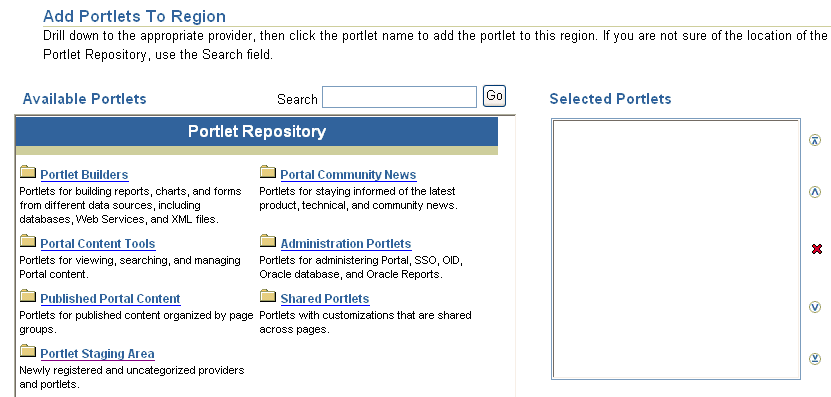
「ポートレット・リポジトリ」セクションの「ポートレット・ステージング領域」をクリックします。
「使用可能なポートレット」セクションで、前に作成したポートレットをクリックします。
Oracle BPELポートレットが、「使用可能なポートレット」セクションに表示されます。

|
注意: 「使用可能なポートレット」セクションに表示される次のポートレット・リンク・タイトルと、それが適用されるレポート・タイプは、次のとおりです。
これらのタイトルは、ポートレットの編集時に随時変更できます。 |
使用するポートレットをクリックします。
選択したポートレットが、「選択したポートレット」セクションに追加されます。
「OK」をクリックします。
ポートレット・プロパティの設定の詳細は、「手順4: ポートレット・パラメータの定義およびポートレット・データソースへのアクセス」を参照してください。
|
関連項目: OracleAS Portalの使用のその他の詳細は、『Oracle Application Server Portalユーザーズ・ガイド』を参照してください。 |
最初にポートレットにアクセスすると、Oracle BPEL Worklistアプリケーションのデフォルト設定の一部が表示されます。Oracle BPEL Controlレポートのデフォルト設定は表示されません。たとえば、手順19で「インスタンス実行時間」を選択すると、次のメッセージを記載したページが表示されます。

「デフォルトの編集」アイコン(メッセージの上、左端のアイコン)をクリックし、Oracle BPEL Controlレポート・ポートレットのパラメータ値を設定するか、またはOracle BPEL Worklistアプリケーション・ポートレットのデフォルト設定を変更します。
手順1のポートレット選択に基づき、次の項を参照してください。
| 選択内容 | 参照先 |
|---|---|
| インスタンス状態
インスタンス実行時間 パフォーマンス アクティビティ・センサー プロセス時間分布 フォルト・センサー |
「Oracle BPEL Controlレポート・ポートレット・パラメータの定義およびポートレット・データソースへのアクセス」 |
| BPEL Worklistポートレット | 「Oracle BPEL Worklistアプリケーション・ポートレット・パラメータの定義およびポートレット・データソースへのアクセス」 |
レポート・ポートレットを使用すると、選択したBPELプロセスのインスタンスの動作を示すOracle BPEL Controlレポートを表示できます。

すべてのレポート・ポートレットには、特定の期間を指定する必要があります。表21-1は、すべてのレポート・タイプに指定する必要があるパラメータ値について説明しています。このウィンドウは、すべてのレポート・タイプ・ポートレットに共通のパラメータ値を、1つのページで指定するためのものです。
次のパラメータ値を入力します。
表21-1 Oracle BPEL Controlレポート・ポートレット・パラメータ
| パラメータ | 説明 |
|---|---|
| タイトル | レポートのタイトル名を入力するか、デフォルト名をそのまま使用します。デフォルトで表示されるタイトルは、手順1で選択したレポートのタイプに応じて異なります。 |
| ドメイン | BPELプロセスをデプロイするドメインを選択します。 |
| ビジネス・プロセス | インスタンスのレポートを作成するBPELプロセスを選択します。 |
| 期間 | データを生成する期間として、「日次」、「毎時」または「週次」を選択します。 |
| 終了日 | レポート・データの生成を終了する日付を入力します。 |
| 終了時間 | レポート・データの生成を終了する時間を入力します。 |
| 期間の数 | レポート作成の期間を入力します。これは、終了日から遡って開始日を決定するための日数、週数または時間数(そのどれにするかは「期間」リストで選択)です。 |
たとえば、終了日として7/29/05、終了時間として22:00、期間としてWeekly、期間の数として3を入力すると、レポートは2005年7月8日午後10:00から2005年7月29日午後10:00までの3週間にわたって作成されます。
「適用」をクリックして変更を適用し、「OK」をクリックしてポートレット・データを作成します。
選択したポートレット・タイプに基づいて、次の項を参照してください。
| ポートレット | 参照先 |
|---|---|
| インスタンス状態 | 「インスタンス状態」 |
| インスタンス実行時間 | 「インスタンス実行時間」 |
| パフォーマンス | 「パフォーマンス」 |
| アクティビティ・センサー | 「アクティビティ・センサー」 |
| プロセス時間分布 | 「プロセス時間分布」 |
| フォルト・センサー | 「フォルト・センサー」 |
図21-2で示されているインスタンス状態レポート・ポートレットは、選択した期間におけるBPELプロセスの失敗インスタンス、完了インスタンスおよび現在実行中のインスタンスの数を詳細にレポートします。
|
注意: パラメータ設定は、「編集」アイコン(ポートレット・タイトル・バーの上、一番左のアイコン)をクリックすると編集できます。 |
図21-3に示すインスタンス実行時間レポート・ポートレットは、選択した期間においてクローズされたすべてのビジネス・プロセス・インスタンスを集計し、最大実行時間、最小実行時間および平均実行時間に関する詳細を提供します。
図21-4に示すパフォーマンス・レポート・ポートレットは、特定のBPELプロセスに関連付けられた品質保証契約(SLA)値を満たすBPELプロセス・インスタンスの割合を集計した情報を表示しています。
図21-5に示すアクティビティ・センサー・レポート・ポートレットは、選択期間においてBPELプロセスに関連付けられたアクティビティ・センサーの詳細を表示しています。これにより、アクティビティのトレンド分析が可能になります。アクティビティ・センサー・レポートには、アクティビティ名、センサー名、アクティビティ・タイプ、アクティビティの最小実行時間、最大実行時間、平均実行時間、およびアクティビティの発生回数が表示されます。このレポートは、BPELプロセスに対してアクティビティ・センサーが定義されている場合のみアクティビティ情報を表示します。
プロセス時間分布レポートを使用すると、BPELプロセス・インスタンスのアクティビティの実行時間分布を表示できます。たとえば、融資提案を返す融資申請対象会社ごとに1つずつ、計2つのアクティビティがあるとします。融資提案の処理上最も時間がかかったアクティビティはどれであるかを確認できます。このレポートを使用するために、アクティビティにセンサーを作成する必要はありません。このレポートを使用することで、処理時間が最も長かったアクティビティを特定できます。
図21-6に示すフォルト・センサー・レポート・ポータルは、特定の期間内において特定のBPELプロセスに関連付けられたフォルト・センサーが収集したデータの詳細を表示します。これにより、フォルトのトレンド分析が可能になります。このレポートは、発生したフォルトの日付および時間、フォルト・メッセージ、フォルトが発生したアクティビティ、失敗したインスタンスへのリンクを表示します。このレポートは、BPELプロセスに対してフォルト・センサーが定義されている場合のみ、アクティビティ情報を表示します。この例に関しては、フォルト・センサー・データは存在しません。
このポートレットは、Oracle BPEL WorklistアプリケーションとOracleAS Portalを統合します。2つのタイプのポートレットがあります。
リスティング・ポートレット
分析ポートレット
これらのポートレットに対して指定するパラメータ値の詳細を次に示します。
リスティング・ポートレットは、データのフィルタ処理基準を満たすタスクのリストを表示します。このポートレットは、表示するタスクおよびその表示方法について非常に高い柔軟性を持ちます。
リスティング・ポートレットでは、「タスク・カテゴリ」および「タスク・ステータス」の2つのポートレット・パラメータが公開されています。これらの値はページで設定できます。値を設定しない場合は、デフォルト値として「個人とグループ」や「任意」が使用されます。図21-8は、これらのデフォルト値が設定されている「ページ・パラメータのプロパティ」ページを示します。このページの編集手順は、「手順5: ポートレット・パラメータとページ・パラメータのマッピング」を参照してください。
図21-7のポートレット・タスクのフィルタと表示のカスタマイズ・オプションは、表21-2で説明しています。前半ではデータ・フィルタのカスタマイズ・オプションを説明しており、後半では表示カスタマイズ・オプションを説明しています。
次のパラメータ値を入力します。
表21-2 BPEL Worklistポートレット・タスクのフィルタと表示のカスタマイズ・オプション
| パラメータ | 説明 |
|---|---|
| タスク・フィルタのカスタマイズ | |
|
次の中から選択します。
|
|
ステータスの状態は、「割当て済」、「完了」、「エラー」、「期限切れ」、「取消し済」、「一時停止」および「任意」のうちから選択します。 |
|
過去何日間の間に作成されたタスクかを選択します。値は、空白(制限なし)、1、7、14または30のいずれかです。 |
|
次の何日間の間に期限切れになるタスクかを選択します。値は、空白(制限なし)、1、7、14または30のいずれかです。 |
|
「任意」、または「1」から「5」までの値を選択します(1が最高優先度)。 |
|
デプロイ済のビジネス・プロセスのいずれか、または「任意」を選択します。 |
| 表示カスタマイズ | |
|
ポートレットのタイトルを選択します。 |
|
ポートレットのサイズを、最大サイズに対する比率として選択します(「小」、「標準」、「大」または「最大」)。 |
|
このフラグを「はい」(デフォルト・オプション)に設定すると、ヘッダー(カテゴリおよびユーザー名)およびフッター(ページ生成時間)が表示されます。 |
|
表示する列および表示順序を選択します。次の中から最大8つの列を選んで表示できます。「タイトル」、「番号」、「割当て先」、「ステータス」、「優先度」、「有効期限」、「最終更新日時」、「作成日時」、「結果」、「最終更新者」、「作成者」、「獲得者」、「タスク・キー」および「ビジネス・プロセス」。最初の列は常に「タイトル」である点に注意してください。 |
|
「タイトル」、「番号」、「優先度」、「有効期限」、「結果」、「最終更新日時」および「最終更新者」の各列のソート表示順序を選択します。 |
|
昇順または降順を選択します。 |
|
5、10、20または50を選択します。 |
|
ここで指定したソースに基づいて、ポートレットのロケールが選択されます。ソースは、「ポートレット」(ロケールはブラウザおよび言語設定ポートレットで解決)または「ディレクトリ・サービス」のいずれかです。 |
|
ここで指定したソースに基づいて、ポートレットのスタイル(背景色、フォント色およびフォント・スタイル)が選択されます。ソースは、ポートレット(ポータル・ページで使用したページ・スタイル)または「Default」(Oracle BPEL ControlまたはOracle BPEL Worklistアプリケーションのスタイル)のいずれかです。 |
「適用」をクリックして変更を適用し、「OK」をクリックしてポートレット・データを作成します。
図21-9に10.1.2.0.2のタスク・リスティング・ポートレットを、図21-10に10.1.3のタスク・リスティング・ポートレットを示します。タスクのカテゴリと現行のユーザー名が上部に表示されています。この表には、表21-2で説明した表示カスタマイズ・オプションで選択した列が表示されています。実際に表示されるタスク・セットは、表21-2で選択したタスク・フィルタのカスタマイズ・オプションに応じて異なります。タイトル列には、クリックするとワークリスト・アプリケーションに移動し、タスクの詳細を表示するリンクが含まれます。ページング情報およびページの最終リフレッシュ時間が下部に表示されます。
図21-11に、図21-9の「タイトル」列の下にあるタスク・エントリをクリックすると表示される10.1.2.0.2のワークリスト・アプリケーションを示します。ワークリスト・アプリケーションは、ユーザーがポートレットからのクリックでアクセスしていることを認識し、ヘッダー情報とホーム・リンクを相応に設定します。検索オプションはスキップされ、ホーム・リンクはポータル・ページを参照します。それ以外の動作は、ユーザーがワークリスト・アプリケーションにログインした場合と同じです。図21-10の「タイトル」列の下にある10.1.3のタスク・エントリをクリックすると、同様のワークリスト・アプリケーションが表示されます。
図21-12は、分析リスティング・ポートレットを示します。分析ポートレットは、選択されたタスクのカテゴリおよびその他のフィルタ・オプションに基づいて、ステータス・ブレークダウン・グラフを出力します。また、割当て先、ビジネス・プロセスまたはタスクの作成者に基づいて結果をグループ化する機能も持っています。このリスティング・ポートレットでは、「タスク・カテゴリ」のポートレット・パラメータが公開されています。この値はページで設定できます。値を設定しない場合は、デフォルト値として「個人とグループ」が使用されます。図21-8は、このデフォルト値が設定されている「ページ・パラメータのプロパティ」ページを示します。このページの編集手順は、「手順5: ポートレット・パラメータとページ・パラメータのマッピング」を参照してください。
表21-3は、分析ポートレット・タスクのフィルタと表示のカスタマイズ・オプションを示します。前半ではデータ・フィルタのカスタマイズ・オプションを説明しており、後半では表示カスタマイズ・オプションを説明しています。
次のパラメータ値を入力します。
表21-3 BPELワークリスト分析ポートレットのフィルタと表示のカスタマイズ・オプション
| パラメータ | 説明 |
|---|---|
| タスク・フィルタのカスタマイズ | |
|
次の中から選択します。
|
|
過去何日間の間に作成されたタスクかを選択します。値は、空白(制限なし)、1、7、14または30のいずれかです。 |
|
次の何日間の間に期限切れになるタスクかを選択します。値は、空白(制限なし)、1、7、14または30のいずれかです。 |
|
「任意」、または「1」から「5」までの値を選択します(1が最高優先度)。 |
|
デプロイ済のビジネス・プロセスのいずれか、または「任意」を選択します。 |
| 表示カスタマイズ | |
|
ポートレットのタイトルを選択します。 |
|
ポートレットのサイズを、最大サイズに対する比率として選択します(「小」、「標準」、「大」または「最大」)。 |
|
このフラグを「はい」(デフォルト・オプション)に設定すると、ヘッダー(カテゴリおよびユーザー名)およびフッター(ページ生成時間)が表示されます。 |
|
「はい」を選択すると、該当するタスクがないステータスをスキップし、ポートレットを圧縮して表示します。 |
|
グループ化の基準を、「割当て先」、「ビジネス・プロセス」、「作成者」または「すべて」(すべてのタスクのステータス・サマリー)から選択します。 |
|
「割当て済」、「完了」、「期限切れ」、「エラー」、「一時停止」、「取消し済」および「リクエスト済」から、表示するステータスのみを選択します。 |
|
ここで指定したソースに基づいて、ポートレットのロケールが選択されます。ソースは、「ポートレット」(ロケールはブラウザおよび言語設定ポートレットで解決)または「ディレクトリ・サービス」のいずれかです。 |
|
ここで指定したソースに基づいて、ポートレットのスタイル(背景色、フォント色およびフォント・スタイル)が選択されます。ソースは、ポートレット(ポータル・ページで使用したページ・スタイル)または「Default」(Oracle BPEL ControlまたはOracle BPEL Worklistアプリケーションのスタイル)のいずれかです。 |
「OK」をクリックします。
ポートレットの時間関連プロパティは、パラメータとしても公開されていて、ページ・パラメータにマップできます。これにより、次で設定したパラメータ値をオーバーライドできます。
レポート・ポートレットの上部の「ページ: プロパティ」をクリックします。この例では、Oracle BPEL Controlレポート・ポートレットのインスタンス状態レポートが表示されます。
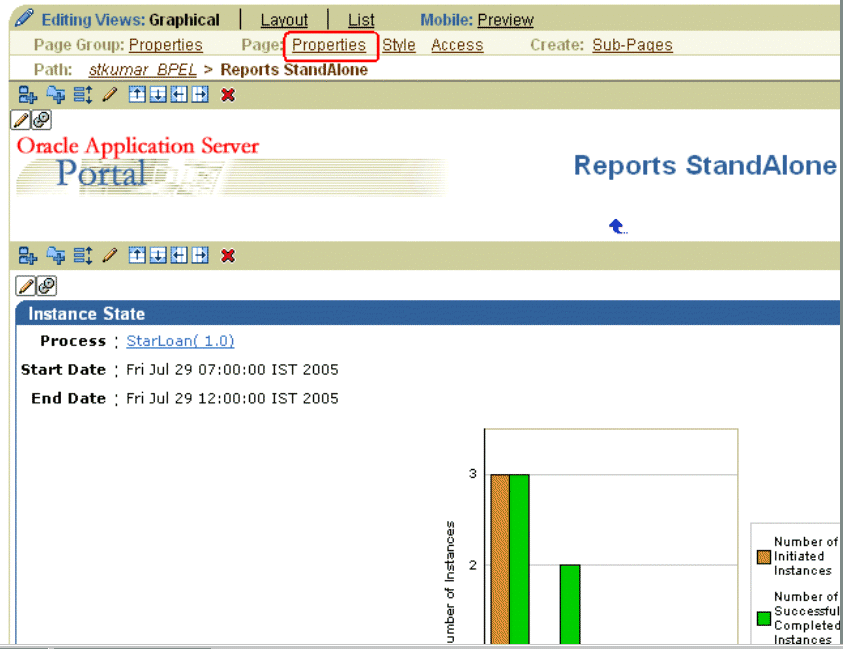
「編集」ページが表示されます。
「パラメータ」タブをクリックします。
「パラメータ」タブが表示されない場合は、手順1に示した、ポートレットのレポートのページに戻って有効化します。
レポート・ポートレットの上部の「ページ・グループ: プロパティ」をクリックします。
「構成」タブをクリックします。
「ページ・グループの編集」ページが表示されます。
「パラメータおよびイベント」セクションの「編集」をクリックします。

「パラメータおよびイベントを有効にする」を選択します。
「OK」をクリックします。
手順1で示した「編集」ページに戻ります。
「ページ: プロパティ」タブをクリックします。
「編集」ページの「パラメータ」タブをクリックします。
ページ・パラメータを追加し、追加したページ・パラメータをポートレット・パラメータにマッピングします。
Oracle BPEL Controlレポート・ポートレットでは、次のページ・パラメータ・プロパティを使用できます。
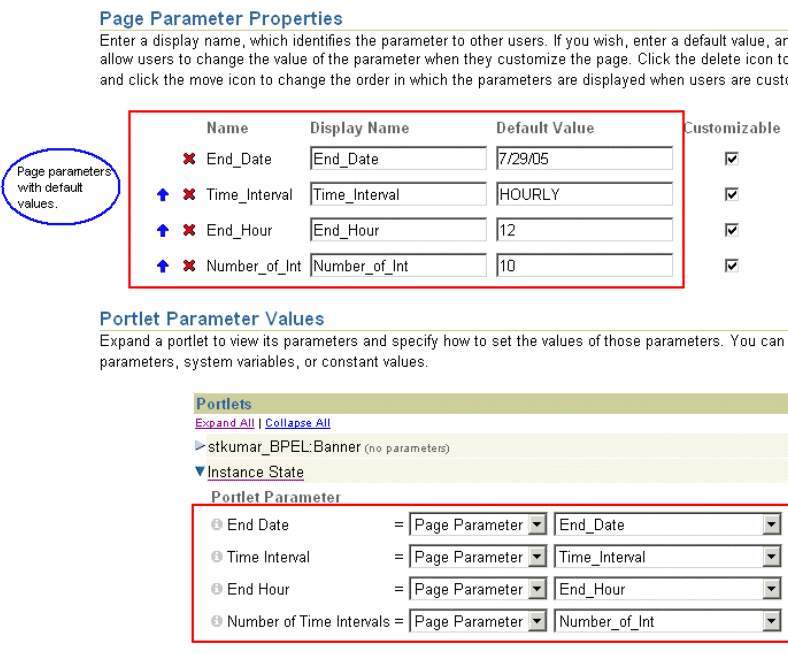
Oracle BPEL Worklistアプリケーション・ポートレットでは、次のページ・パラメータ・プロパティを使用できます。
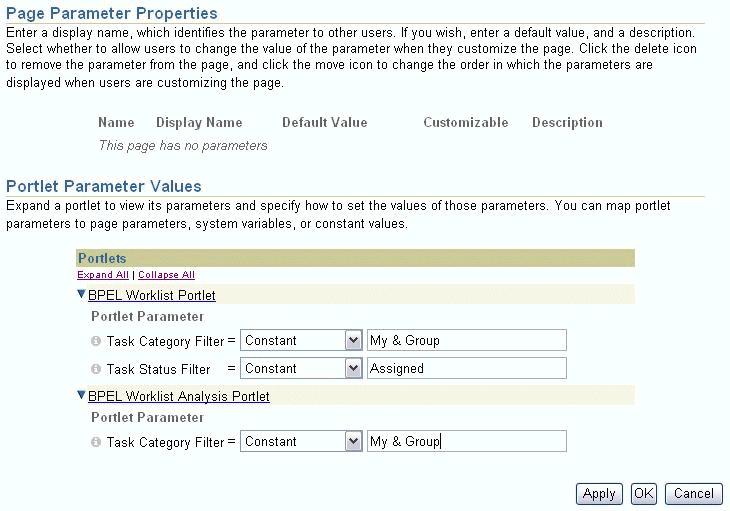
これらの変更を保存すると、ポートレットは、編集プロセスで設定したプロパティ値を使用せずに、ページ・パラメータからプロパティ値を取得します。